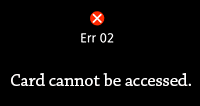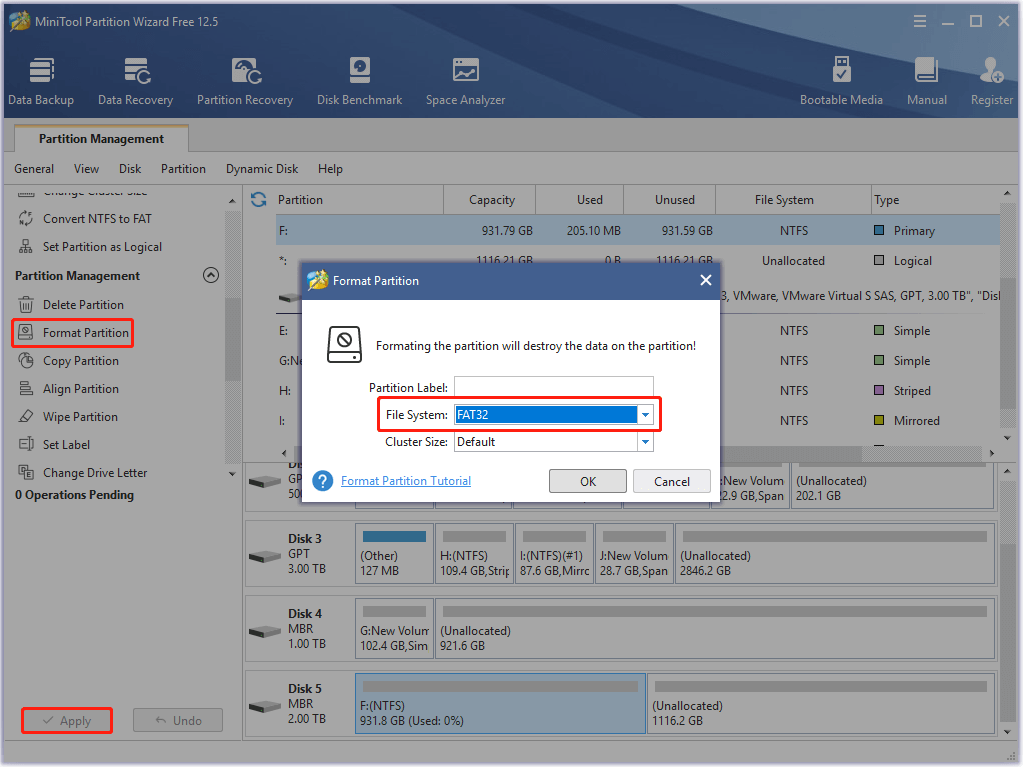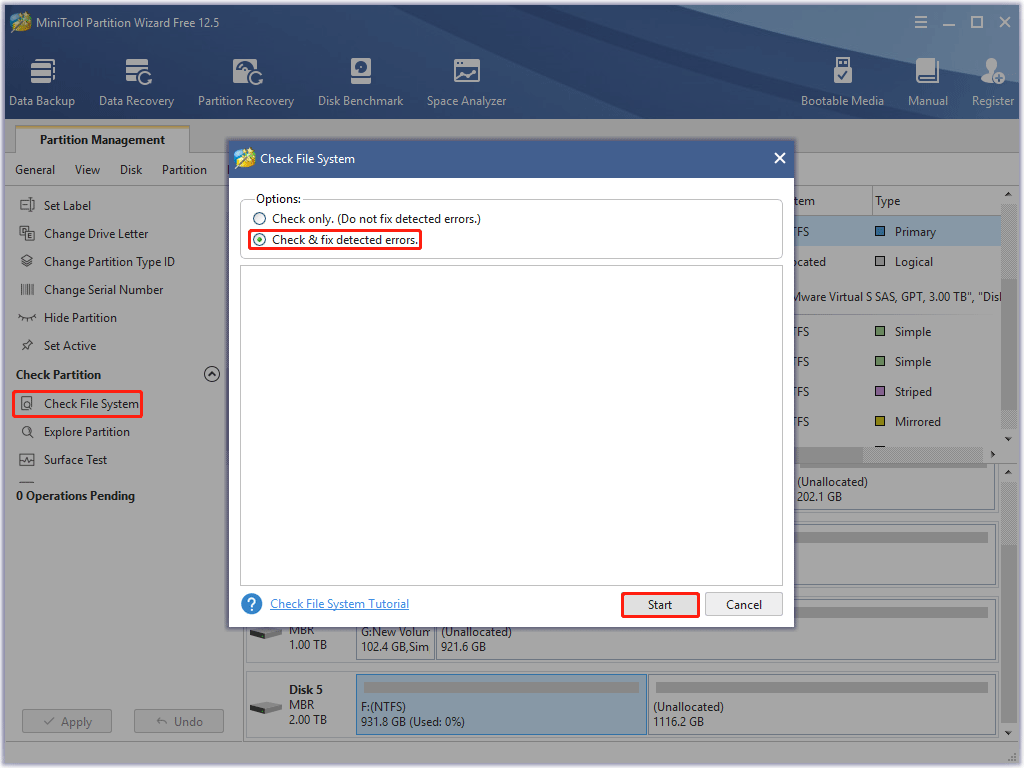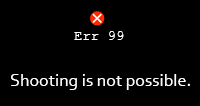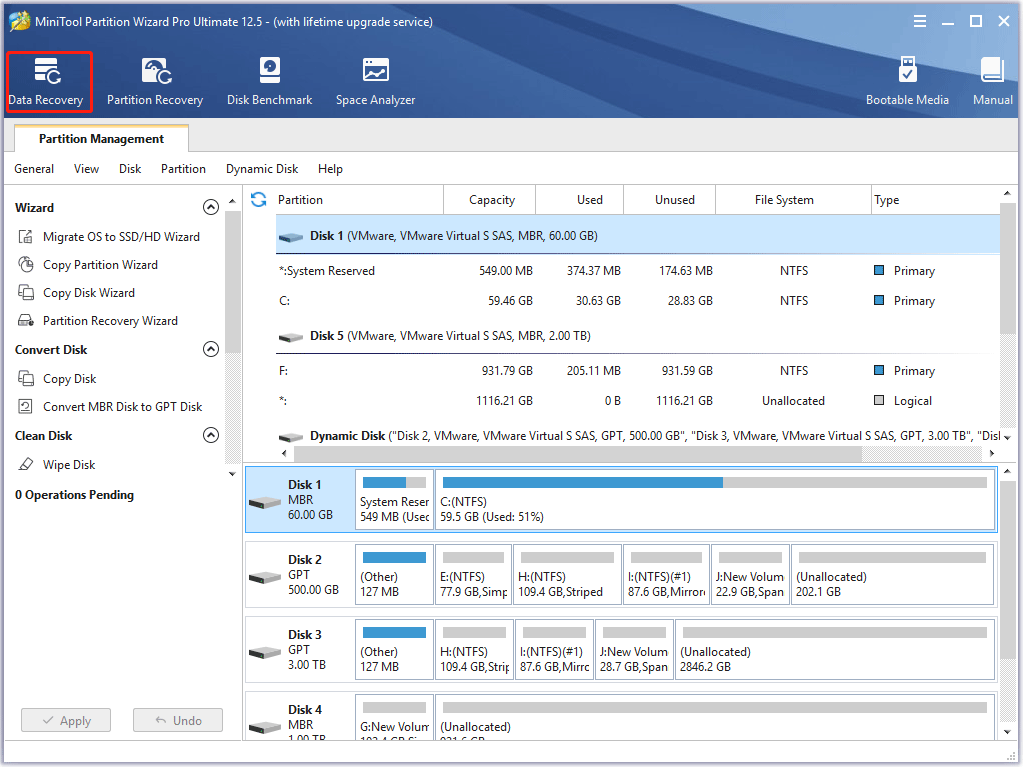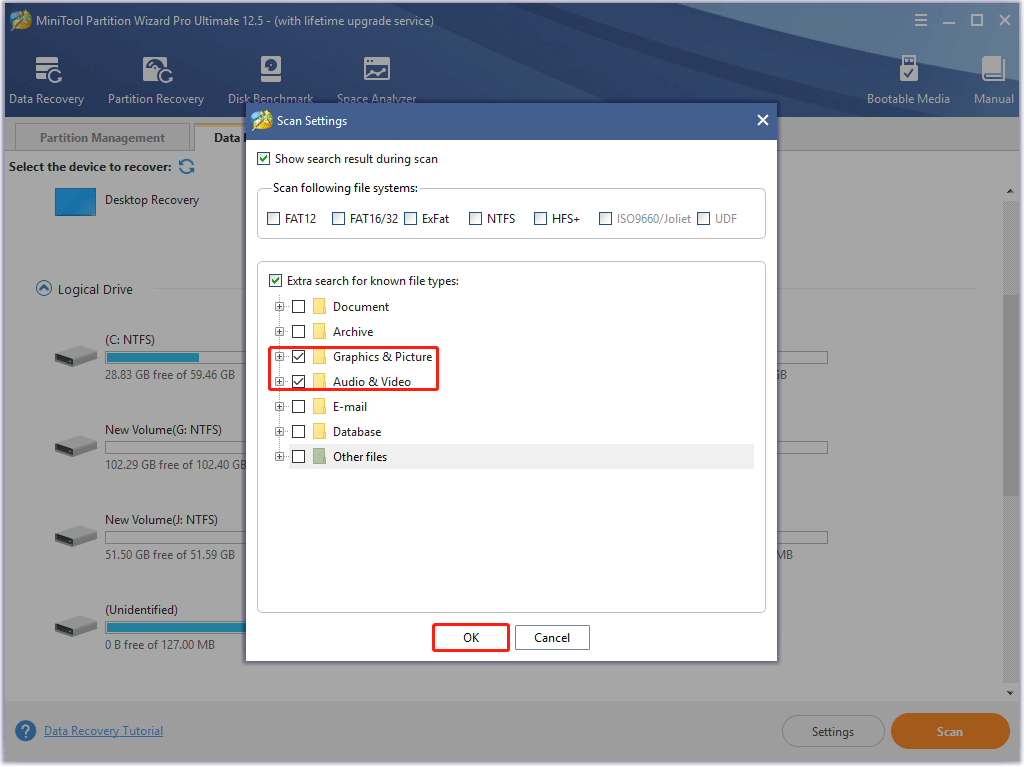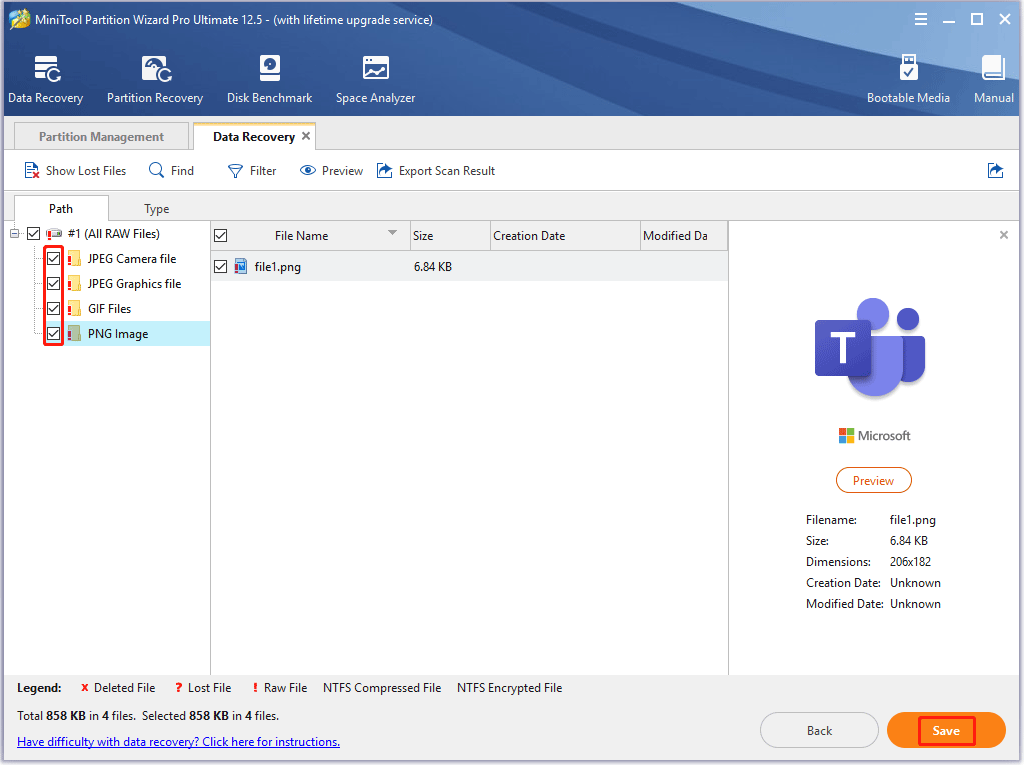Фотоаппарат — это мини-компьютер. Когда он ломается, — делает самодиагностику: определяет причину неисправности и показывает на экране ошибку в формате: err 00. По номеру ошибки можно понять: что случилось, как это исправить и сколько будет стоить будущий ремонт.
Err 01
Ошибка связи между объективом и фотоаппаратом. Если очень просто — одно не может найти другое. Возникает по трем причинам.
Первая — окислились или повредились контакты на байонете. Протрите их сухой тряпкой. Если ошибка исчезла, — отлично. А если нет — идём дальше.
Вторая — повредился шлейф диафрагмы. Самая распространённая причина, которую встречаем у себя в мастерской. Проверяется просто. Переключите фотоаппарат и объектив в режим ручного управления. Начните изменять фокусное расстояние и нажимать кнопку спуск. Если в какой-то момент фотоаппарат остановится и покажет ошибку, — скорее всего дело в шлейфе. Его необходимо заменить. Например, на объективе Canon EF 24-105 mm F/4.0L это будет стоить — 3700 рублей.
Третья — сломан блок диафрагмы. Тут проверка будет заключаться в изменении значения диафрагмы на фотоаппарате. Если на каком-то значении всё работает, а при изменении в большую или меньшую сторону перестает, — вероятнее всего придется заменить блок диафрагмы. Например, на Canon EF 24-70mm f/2.8L это стоит — 9800 рублей.
Err 02, 04, 10
Фотоаппарат не может найти карту памяти, прочитать данные на ней или записать новые. Данные — это фотографии и видео. Когда такое случается, вставьте новую карту памяти или отформатируйте старую. Не помогло? — обновите прошивку. Это должно всё решить. Совет: форматируйте карту через меню фотоаппарата, и обязательно проверьте, чтобы она не была заблокирована. Прошивка стоит в среднем — 1000 рублей. Если не получится обновить её в домашних условиях. Ещё ошибка возникает по вине карт-холдера — разъёма, в который вставляем карту памяти. Он ломается или перегорает. В этом случае его придется заменить. На Canon 1200D это стоит — 2800 рублей. А на более дорогом Canon 5D Mark IV — 5500 рублей.
Err 05
Не поднимается встроенная вспышка. Это происходит из-за защёлки на фотоаппарате, которая фиксирует её в сложенном положении. Если слышите щелчки, просто потяните вспышку в разные стороны — она откроется. Когда щелчков нет, а ошибка появляется сразу, — дело в сломанном приводе. Придется его заменить. Для примера: на Canon 550D это стоит — 3200 рублей, на Canon 750D — 3600 рублей, а на Canon 70D — 4500 рублей.
Err 06
Это сбой очистки сенсора — матрицы фотоаппарата. В блоке матрицы есть ультразвуковой «пылетряс». Он в автоматическом режиме стряхивает пыль с сенсора, когда вы отключаете фотоаппарат. Когда он перестаёт работать, появляется ошибка. Если это произошло, — «пылетряс» придется заменить. Но перед этим попробуйте отключить в меню фотоаппарата «автоматическую очистку сенсора» — ошибка исчезнет. А это, чтобы прицениться: стоимость замены «пылетряса» на Canon 6D Mark II — 12300 рублей.
Err 20, 30
Эти ошибки сообщают, что проблема в затворе, диафрагме или в блоке зеркала. Из практики: в половине случаев эти ошибки появляются из-за неработающего затвора, а также — из-за драйверов. Блок просто вырабатывает себя или ломает шторки. Попробуйте включить режим съемки с поднятым зеркалом. Проверьте: поднялся затвор или нет. Если проблема в блоке зеркала, — оно останется неподвижным. А вот с диафрагмой сложнее. Проверить самостоятельно не получится. Лучше приехать в мастерскую.
Для того, чтобы прицениться: замена затвора на Canon 6D Mark II стоит — 12300 рублей, а замена шторок — 5300 рублей. А вот с блоком зеркала проще. Обычно его просто восстанавливают. В среднем это стоит — 5000 рублей.
Err 40
Система питания фотоаппарата перегружена. Эту ошибка чаще всего встречается на Canon 7D и Canon 5D Mark 4. Причины две: неисправна нижняя плата и сломан «пылетряс». В первом случае придется идти в мастерскую, а вот во втором — просто отключить автоматическую очистку сенсора в меню. После отключения ошибка исчезнет. Err 40 — появляется редко.
Err 50
Фотоаппарат сообщает, что проблема с электроникой — ничего конкретного. Основная причина — у конденсатора встроенной вспышки не получается набрать заряд для розжига лампы. Что делать? — заменить конденсатор и проверить цепочку питания на плате. Несколько раз встречали ошибку err 50 из-за карт-холдера, который не мог обнаружить карту памяти.
В этом случае меняем его. Например, стоимость замены на Canon 1000D — 2600 рублей, а на Canon 5D Mark III — 5300 рублей.
Err 70, 80
Эта ошибка возникает из-за матрицы. Когда долго снимаете, она сильно нагревается и из-за перегрева выводит процессор из строя. Выход один — заменить процессор или плату, а ещё — сделать реболлинг. Кстати, первыми звоночками могут быть полосы на снимках и искажение цветов. Это происходит из-за процессора. От нагрева он начинает «отваливаться» и некорректно обрабатывать графику. И ещё: посмотрите с каких цифр начинается серийный номер вашего фотоаппарата. Если она находятся в диапазоне от 00 до 22, — ваша камера в зоне риска. Это уже по части конструктивных особенностей самой печатной платы. Об этом в интернете много писали. Где-то даже есть комментарии из тех-поддержки Canon.
А теперь к ценам. Замена платы на Canon 70D стоит — 14000 рублей, а на Canon 60D — 12500 рублей. Это — чтобы прицениться.
Что делать дальше
Услуги, которые мы предоставляем по ремонту фотоаппаратов, можно посмотреть по ссылке: https://martynovv.ru/remont-fotoapparatov/
Кстати, все цены в статье из нашего прайса.
По всем вопросам пишите в группу https://vk.com/martynovvru рады будем ответить вам!
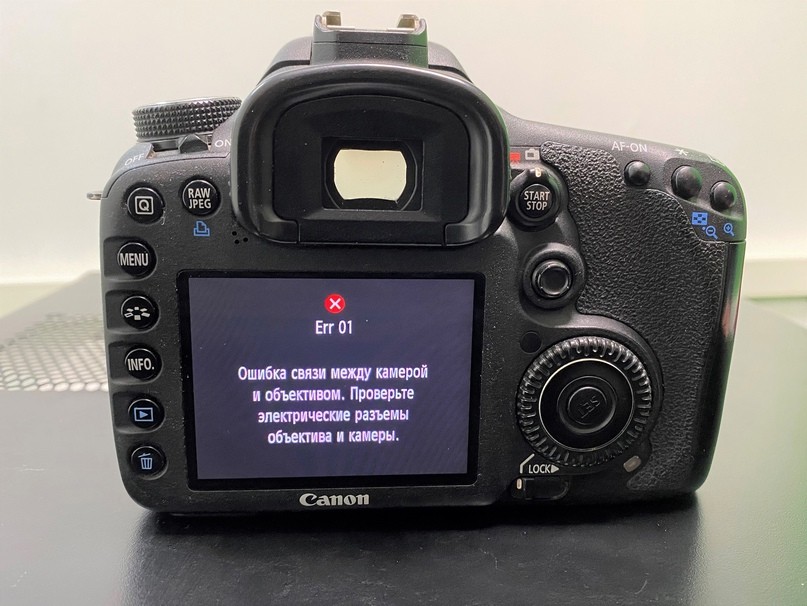
Введите название своего устройства EOS в поле ниже, чтобы выбрать нужную модель, затем на странице продукта введите код ошибки или сообщение об ошибке, с которой вы столкнулись.
Выбрано недавно
Вам также может понадобиться…
Свяжитесь с нами
Свяжитесь со службой поддержки продукции для дома по телефону или электронной почте
Canon ID
Регистрация продукта и управление аккаунтом Canon ID
Ремонт
Поиск центров по ремонту оборудования, полезная информация по процессу ремонта
или


Поделитесь с нами
Пройдите опрос (это займет 1 минуту), чтобы помочь нам улучшить работу нашего веб-сайта поддержки
When the camera’s memory card does not work, it could be big trouble as a memory card is an essential part of a camera. So, to help those who are in the trouble, we release a full guide on Canon PowerShot memory card error, in which the common errors of Canon camera and corresponding solutions are displayed.
Are you stuck in a memory card error on Canon (PowerShot) cameras? Check the guide from MiniTool Partition Wizard now!
The PowerShot product is one of the lines of Canon cameras, and the PowerShot line has several different series, undoubtfully making achieved great success.
There is much to praise the Canon cameras of the PowerShot line, but nothing is perfect — lots of users are or were stuck in Canon PowerShot memory card errors, and some users of other lines are or were also in the same boat.
So, here we would like to wrap up the memory card errors on Canon cameras including the “memory card error Canon PowerShot” issue and do a relatively comprehensive analysis on them. Keep reading.
Googling Canon memory card error, we find several common error codes and problems as follows:
- Err 02
- Err 03
- Err 04
- Err 10
- Err 99
- Photos and videos are inaccessible or lost.
- The memory card shows slow performance.
Scroll down to see what they mean and how to fix them.
Cannon Memory Card Error Codes
This part focuses on the common error codes lots of Canon users reported. Check them one by one.
Canon Err 02: The Card Cannot Be Accessed
The Canon Err 02 is one of the highly-discussed Canon memory card errors. What does the Canon Err 02 mean?
The Cannon Err 02 code comes with a message saying Card cannot be accessed, which means the Canon camera is not able to save photos and videos to the memory card.
Why does the issue “card cannot be accessed Canon” happen? The reasons are various:
- The type and capacity of the memory card are not supported by the camera.
- The memory card is inserted in the wrong direction or at a slant.
- The terminal of the memory card is dirty.
- The Lock tab of the memory card is in the lock position.
- The data on the memory card is broken.
How to fix Canon Err 02? According to the above reasons, here are some solutions:
Solution 1: Check the User Guide
Check your user guide of the camera to identify whether your memory card is compatible with your camera. If the memory card does match the camera, the issue “card cannot be accessed Canon” could be caused by other reasons.
Solution 2: Clean, Unlock and Reinsert the Memory Card
Firstly, turn off your camera. Then, remove the memory card and clean its terminal with a dry cloth or cotton swab. Next, switch the Lock tab of the memory card to the unlock position (or the up position) again. Finally, try reinserting your memory card squarely in the current direction.
Now, power on your camera and check if the memory card can be used.
Solution 3: Format the Memory Card
If you still receive the Canon Err 02 message, the real culprit might be the broken data on the memory card. In this case, you need to format it. Since formatting the memory card will delete all the data on it, you need to back up the memory card to your computer in case of data loss.
Once you finish the memory card backup, you can format the memory card on your camera or computer.
Format the memory card on the camera:
- Eject the memory card from the computer.
- Insert the memory card into the camera.
- Power on the memory card.
- Open the camera’s menu and select Setup or Utilities.
- Choose Format and OK.
- Wait for the formatting process to end and then check if the memory card can be used with your camera.
Format the memory card on the computer:
Tip: It is highly recommended that you format the memory card to FAT32 using MiniTool Partition Wizard that is a safe and multifunctional partition management tool if the memory card is larger than 32GB. For the reason for that, please read FAT32 Format Option Is Not Available in Windows.
Free Download
- Open MiniTool Partition Wizard to access its main interface.
- Find the memory card in the disk map and highlight it.
- Choose the Format Partition feature from the left side of the interface.
- Choose the FAT32 as the file system and click the OK button on the pop-up window.
- Click the Apply
- Wait for the formatting process to end.
- Close MiniTool Partition Wizard and eject the memory card.
Then, Insert the memory card into your camera, power on the camera, and see if the memory card will function normally. If the memory card is still inaccessible, there might be a problem with your Canon camera.
Canon Err 03: There’re Too Many Folders on the Card
When there are too many folders and sub-folders on the memory card, this will confuse your camera as its software can’t access the default folder to save photos, so “memory card error Canon PowerShot” may occur.
How to get rid of this Canon memory card error? Here are two solutions.
Solution 1: Transfer some folders to your computer or delete them on your computer.
Simply connect your card to your computer and manage the folders properly.
Note: Don’t delete files from the memory card in your camera, as this can shorten the memory card lifespan.
Solution 2: Back up the memory card and format it.
You can follow the aforementioned guide to make a backup and format the memory card.
Canon Err 04: The Memory Card Is Full
This “memory card error Canon PowerShot” is related to the memory card space, and it appears when the memory card is full. To fix the Canon memory card error, you can try the following solutions:
Solution 1: Transfer some pictures to your computer or delete them on your computer.
Solution 2: Back up the memory card and format it.
Solution 3: Replace the memory card with a larger one
If the Canon memory card error code occurs frequently, it is wise to upgrade it to a larger memory card.
Canon Err 10: A File System Malfunction Has Been Detected
This Canon memory card error code indicates that there is a file system malfunction has been detected. Well, how to fix the error code?
According to Canon’s prompt, you can carry out the following steps when the error appears:
- Turn off your camera.
- Remove the battery.
- Wait for a while and then insert the battery.
- Turn the camera back again.
If the above steps are not helpful, you can try repairing the file system malfunction with MiniTool Partition Wizard — the MiniTool’s program is not only a FAT32 formatter but also a repair tool for file system errors.
Here is how to repair file system malfunction on the Canon memory card using MiniTool Partition Wizard.
Free Download
- Remove the memory card from the powered-off camera.
- Connect the memory card to your computer via the card slot or a card reader.
- Launch MiniTool Partition Wizard to access its interface.
- Find and highlight the partition on the memory card and choose the Check File System feature from the left side of the interface.
- Choose the Check & fix detected errors option and then click the Start
- Wait for the MiniTool’s program to complete its task. Once it finishes, close the program and eject the memory card from your computer.
Now, insert the memory card into your camera, then power on the camera, and check if the Canon Err 10 code will appear again.
Canon Err 99: Shooting Is Not Possible
The Canon Err 99: Shooting is not possible might be related to the memory card, the camera lens, or the battery.
No matter which is the real culprit, you can perform the following steps first:
- Turn off the camera.
- Wait for a minute.
- Turn on the camera and take a photo.
Can you take a photo now? If you receive the Canon Err 99 code again, it is time to figure out the real culprit.
To make sure whether the Canon memory card is the cause of this error, you can try reinserting the memory card squarely. If the error code appears again, it may mean the memory card has some problems. To further make sure that, you can try with a different memory card. If the error code disappears, it is affirmed that there is something wrong with the original memory card, and in this case, you can try to reformat it.
If the error code persists on your camera, then you should check whether the camera lens or the battery is the culprit. You can take the following steps one by one.
- Reinstall the camera battery by following the guide in the part of Canon Err 10. Then, try taking a photo.
- Clear the camera and its lens. Then, try taking a photo.
- Use another camera lens. Then, try taking a photo.
If none of the steps gets you rid of the Canon Err 99, you can contact Canon for help.
What are Canon PowerShot memory card errors? How to fix them? This post might be what you need if you have these two questions.Click to Tweet
That’s all about the common memory card codes on Canon (PowerShot) cameras and their solutions. Now go on to see the common problems related to Canon memory cards.
Canon Memory Card Problems
This part focuses on the common problems related to the Canon memory cards. Let’s check them one by one.
Problem One: Inaccessible or Lost Photos and Videos
When the photos or videos on the camera memory card are inaccessible or lost, do not panic as there are some ways to retrieve them back.
Way One: Try Accessing Files via Your Computer
Firstly, you can remove the memory card from the powered-off camera and connect it to the computer. Then, check if you can access these files on your computer. If not, you need to give the next way a try.
Way Two: Recover Files via MiniTool Partition Wizard
It is time to recover the inaccessible or lost photos and videos, and here it is highly recommended that you try MiniTool Partition Wizard. This MiniTool’s program is also a professional data recovery tool that can help you retrieve the lost data due to formatting, virus attack, etc.
Free Download
Here is how to recover the photos and videos from the Canon memory card using MiniTool Partition Wizard:
Step 1: Launch MiniTool Partition Wizard to access its main interface.
Step 2: Click the Data Recovery feature at the top left corner of the program’s interface.
Step 3: Once inside the Data Recovery window, click the Settings button at the bottom. Then, untick all the checkboxes, except for the two ones for Graphics & Picture and Audio & Video, and click the OK button.
Step 4: Find the memory card and double-click it to let the program scan it.
Step 5: Wait for the program to complete the scanning task. Once it ends, view the scanning result, select the photos and videos you need to recover and click the Save button.
Note:
1. You can use the Preview function to preview the found photos (videos are not supported).
2. Please save the recovered files on your computer rather than the memory card to avoid data overwriting.
MiniTool Partition Wizard is a powerful data recovery tool that helped me recover my inaccessible photos from my Canon memory card.Click to Tweet
Problem Two: Slow Performance of the Memory Card
Lots of people also reported the problem that the camera memory card shows slow performance.
Why does this phenomenon happen? The possible reasons are as follows:
- The memory card is nearly full.
- The memory card is attacked by viruses.
- …
So, based on the above reasons, it is recommended that you try the following solutions:
- Mange the photos on the memory card: transfer them to your computer or delete the unnecessary photos on your computer.
- Format the memory card after backing up it.
Bottom Line
During the reading, you may find that formatting the memory card is always a solution to different Canon PowerShot memory card error codes and problems. Undoubtfully, formatting the memory card is a good solution, but it is not wise to do it frequently as it will shorten the memory card lifespan.
Well, how is your experience with MiniTool Partition Wizard? If you have any problems when you use the program, please contact [email protected], and we will reply to you as soon as possible.
Finally, as to Canon memory card error or Canon PowerShot memory card error, the post offers an analysis of them. Certainly, some points may be missed from the post, and if you think they are necessary, you can leave them in the comment zone, and we will refer to materials and we will consider whether add them to the post.
Если Вы столкнулись с ошибками фотоаппарата Canon 01 или 05, не переживайте, ничего страшного не произошло. В этой статье мы подробно разберемся, почему они возникают и что нужно делать, чтобы их устранить.
Код ошибки 01 в фотоаппарате Canon
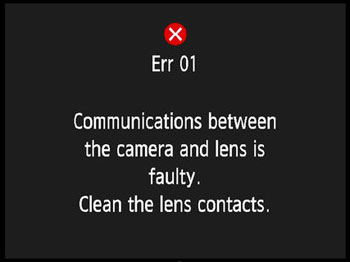
Иногда бывает так, что после протирания контактной площадки аппарат еще какое-то время нормально снимает, но затем err 01 возникает все чаще. В конечном итоге это приводит к полному отказу оптики. В таких случаях лучше не затягивать и как можно скорее обратиться в сервисный центр.
Ошибка 05 в фотоаппарате Canon
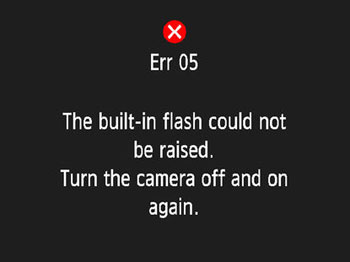
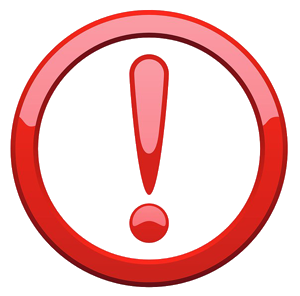 |
ОБРАТИТЕ ВНИМАНИЕ! Несмотря на неисправность встроенной вспышки, зеркальный фотоаппарат остается в рабочем состоянии. Вы можете делать снимки либо без вспышки, либо использовать внешнюю фотовспышку. |
Общие рекомендации при возникновении ошибок в фотоаппаратах Canon
- После того, как вы увидели на дисплее сообщение с кодом ошибки, необходимо выключить фотоаппарат, вынуть аккумулятор и снова включить его. Если проблема исчезла, понаблюдайте какое-то время за тем, как камера будет работать. Если в целом все в порядке, пользуйтесь аппаратом в обычном режиме.
- В случае, если ошибка не пропала или сообщение с кодом спустя некоторое время появилось снова, рекомендуем отвести аппарат к профессионалам.
- Владельцы фотоаппаратов Canon, которые столкнулись с ошибками err 01 и error 05 поделились своими отзывами.
Восстановление фотоаппаратов Canon после ошибок 01 и 05
Если на экране вашей камеры возникла надпись «error 05» и «error 01» — это решаемая проблема и ничего непоправимого с аппаратом не произошло. Если ошибка не исчезла или повторяется, то потребуется помощь квалифицированного специалиста. Вы можете обратиться в сервисный центр «X-Repair» в Москве. Филиалы нашей сети вы найдете рядом со станциями московского метро (посмотреть карту). Мастера разберут фотоаппарат, выяснят, что послужило причиной возникновения ошибки и оперативно устранят неисправность.
У вас нет времени к нам приехать? Предлагаем воспользоваться услугой курьерской доставки в пределах МКАД (стоимость 300 рублей). Детальную информацию узнайте по телефону (посмотреть) или закажите обратный звонок.
Skip to content
Как исправить ошибку «Err 70: A malfunction with the images has been detected» на фотокамере Canon

Как исправить ошибку «Err 70: A malfunction with the images has been detected»
Сообщения с ошибками могут появляться на вашем фотоаппарате по разным причинам – неисправность карты памяти, объектива или самой фотокамеры.
В случае возникновения на экране фотоаппарата Err 70: A malfunction with the images has been detected», используйте один из предложенных способов её устранения. Инструкция поможет вам исправить ошибки с объективом, памятью фотоаппарата, электропитанием или системным сбоем.
Программа для восстановления данных
Удаление фотографий на фотокамере Canon
Шаг 1: Используйте программу для восстановления данных
В результате неправильного использования фотоаппарата или карты памяти, а также других непреднамеренных действий, фотографии на карте памяти могут быть повреждены или утеряны.
Восстановите утерянные или повреждённые файлы с помощью программ для восстановления файлов. Просканируйте карту памяти с помощью Hetman Partition Recovery и восстановите обнаруженные файлы (фото или видео) в том виде, в котором они будут отображены в предварительном просмотре.
Вы можете бесплатно загрузить программу, что бы убедиться в возможности восстановления файлов. Для знакомства с программой читайте руководство.

Программа для восстановления данных
Ошибка карты памяти
Если сообщение «Err 70: A malfunction with the images has been detected» связано с ошибкой карты памяти фотоаппарата Canon, выполните следующее:
Шаг 1: Подключите карту памяти
В цифровых и зеркальных фотоаппаратах фото и видео файлы сохраняются преимущественно на карту памяти. В случае, если карта памяти не подключена к фотоаппарату он может выдавать ошибку.

В таком случае подключите карту памяти к фотоаппарату или, в случае если она подключена, убедитесь в правильности её подключения.
Шаг 2: Отключите и снова подключите карту памяти
В случае определения неисправности карты памяти, отключите её от фотоаппарата. Перед этим не забудьте выключить фотоаппарат. После того, как карта памяти будет изъята из слота убедитесь, что её контакты не повреждены и не загрязнены.

Повторно вставьте карту памяти в соответствующий слот фотоаппарата.
Шаг 3: Разблокируйте карту памяти
Убедитесь в том, что карта памяти не заблокирована. Рычажок блокировки карты памяти (для SD карт) должен находиться в положении «Разблокировано».

В противном случае, если карта разблокирована и имеет место ошибка, сигнализирующая о её блокировке – отформатируйте карту памяти.
Шаг 4: Отформатируйте карту памяти
Если отключение и повторное подключение карты памяти не дало результата – отформатируйте её. Перед форматированием карты памяти убедитесь, что все файлы из неё скопированы на другой носитель, так как форматирование удалит все файлы с карты памяти.
Если форматирование осуществить невозможно, значит карта памяти вышла из строя и её необходимо заменить.
Шаг 5: Снимайте фото или видео в меньшем разрешении
Если во время съёмки камера останавливает процесс записи или сохранения и выдаёт сообщение об ошибке, то это может сигнализировать о недостаточной скорости чтения/записи карты памяти. Скорость чтения/записи карты памяти может быть невысокой как в результате перегрева фотоаппарата, так и невысокой скоростью работы установленной производителем.
В таком случае, рекомендуется уменьшить разрешение снимаемых фотографий или видеороликов.
Шаг 6: Очистите или замените карту памяти
Фотоаппарат может выдать ошибку в случае заполнения внутренней памяти фотоаппарата или карты памяти. Настройте в меню фотоаппарата сохранение файлов на карту памяти, если установлено сохранение во внутреннюю память фотоаппарата. Перенесите файлы с карты памяти на компьютер или очистите её для дальнейшей работы.

Шаг 7: Протестируйте карту памяти с другим устройством
Если карта памяти не определяется фотокамерой, подключите её к другому фотоаппарату или устройству, чтобы убедиться в её работоспособности.
Шаг 8: Используйте совместимую с фотоаппаратом карту памяти
Фотоаппарат может выдать ошибку в случае установки несовместимой с фотокамерой карты памяти. Замените карту памяти на совместимую с данной камерой, в соответствии с рекомендациями производителя.
Ошибка объектива
Если сообщение «Err 70: A malfunction with the images has been detected» связано с ошибкой объектива фотоаппарата Canon, выполните следующее:
Шаг 1: Отключите и снова подключите объектив
Отключите объектив от фотоаппарата и убедитесь в целостности и чистоте его металлических контактов, а также контактов объектива на фотоаппарате.

В случае если повторное подключение объектива и чистка контактов не сняли ошибку то, возможно камера нуждается в ремонте.
Шаг 2: Убедитесь в совместимости объектива и фотоаппарата
Ошибка объектива может быть результатом подключения модели объектива, несовместимой с фотоаппаратом. Убедитесь в совместимости модели фотоаппарата с моделью объектива в соответствии с рекомендациями производителя.
Шаг 3: Выключите и включите фотоаппарат снова
Фотоаппарат может давать ошибку в связи с блокировкой или заклиниванием объектива во время его транспортировки. По какой-то из причин блокировка может не отключиться.
Если фотоаппарат сообщает о наличии ошибки объектива, отключите его и повторно включите.
Шаг 4: Обновите прошивку фотоаппарата
Ошибка объектива фотоаппарата может возникнуть в связи с необходимостью обновления прошивки. Проверьте на сайте производителя камеры наличие обновлений прошивки и обновите её в случае наличия.
Повреждение или ошибка файлов
Если сообщение «Err 70: A malfunction with the images has been detected» связано с ошибкой повреждения целосности файлов на фотокамере Canon, выполните следующее:
Шаг 1: Скопируйте файлы на компьютер и отформатируйте карту памяти
Если фотоаппарат не может прочесть файлы, скопируйте их на компьютер и попробуйте прочесть или восстановить с его помощью. После этого отформатируйте карту памяти.
Возможно фотографии или видео отсняты другим фотоаппаратом и не могут быть прочтены на этой камере.
Шаг 2: Подключите к фотоаппарату другую карту памяти
В случае если камера сообщает об ошибке в связи с повреждением файлов, и форматирование карты памяти не приносит нужного результата, подключите к фотоаппарату другую рабочую карту памяти.
Если ошибка больше не будет отображаться, то имеет место выход из строя или повреждение карты памяти. Если ошибка повторится – это признак более серьёзных проблем, для решения которых лучше обратиться в сервисный центр.
Шаг 3: Попробуйте сделать снимок ещё раз
В случае если фотокамера не может закончить процесс сохранения или компрессии снимка, выдавая при этом ошибку, попробуйте сделать снимок ещё раз. Возможно необходимо изменить формат файлов фотографий или имеет место сбой одной из функций обработки.
Шаг 4: Разблокируйте файл, который отмечен как «Только для чтения»
Если с помощью фотоаппарата не получается удалить фото или видео файл, он может быть отмечен как «Только для чтения». Зайдите в свойства файла и уберите галочку с атрибута «Только для чтения» с помощью компьютера или меню фотоаппарата (если это предусмотрено производителем).

Ошибка питания
Если сообщение «Err 70: A malfunction with the images has been detected» связано с ошибкой питания фотоаппарата Canon, выполните следующее:
Шаг 1: Отключите и снова подключите батарею
В случае ошибки связанной с питанием фотоаппарата, отключите и вытащите батарею (или аккумулятор). Убедитесь, что батарея была подключена к камере правильно. Убедитесь, что модель батареи соответствует модели фотоаппарата. Убедитесь, что контакты батареи не повреждены и не загрязнены. Если предыдущие действия не принесли результата, может иметь место выход батареи из строя.

Шаг 2: Зарядите батарею
Некоторые действия с фотоаппаратом осуществляются с высоким потреблением ресурса батареи. В случае необходимости, например, очистки сенсора цифрового фотоаппарата потребуется полная зарядка батареи. Если камера определит недостаточность заряда батареи для данного действия, камера сообщит об ошибке, связанной с недостаточным зарядом батареи. В таком случае необходимо зарядить батарею.
Шаг 3: Охладите батарею
В случае перегрева батареи фотоаппарата, она может прекратить заряжаться, сигнализируя об этом миганием лампочки зарядки аккумулятора. В таком случае дайте возможность батарее охладиться до нормальной температуры и убедитесь в том, что её контакты не загрязнены.
Общая или Системная ошибка
Если сообщение «Err 70: A malfunction with the images has been detected» связано с общей системной ошибкой фотоаппарата Canon, выполните следующее:
Шаг 1: Выключите и повторно включите фотоаппарат
Если фотоаппарат сообщает о наличии общей или системной ошибки, отключите его и повторно включите.
В случае интенсивной работы фотоаппарат может перегреваться. Подождите пока он остынет до нормальной температуры, после чего включите его.
Шаг 2: Перезагрузите фотоаппарат
Для перезагрузки фотоаппарата выключите его, вытащите карту памяти и отключите батарею. Подождите в течении 15 минут и соберите фотоаппарат в обратном порядке. Если ошибка не исчезла, то возможно камера нуждается в ремонте.

Шаг 3: Замените или зарядите внутренний источник питания
Общая или системная ошибка может быть результатом разряда внутренней батареи фотоаппарата (отвечающая в том числе за установку времени и даты камеры).

В таком случае требуется произвести замену или зарядку внутреннего источника питания (в зависимости от формата данного источника питания).
Шаг 4: Перенесите фотографии на компьютер
В случае если фотографии на карте памяти были сделаны другим фотоаппаратом, их просмотр может сопровождаться ошибками. Это связано с тем, что данный фотоаппарат не может отобразить такие фотографии в полном размере и отображает только их эскиз.
Перенесите фотографии на компьютер для просмотра их в полном размере.
Шаг 5: Подключите кабель фотоаппарата к компьютеру или принтеру
Во время переноса фотографий с камеры на компьютер или печати их с фотоаппарата на принтере, может возникать ошибка подключения.
Убедитесь в правильности подключения фотоаппарата к компьютеру или принтеру. Проверьте плотность соединения штекера кабеля фотоаппарата и гнезда устройства. После этого выключите и повторно включите камеру.